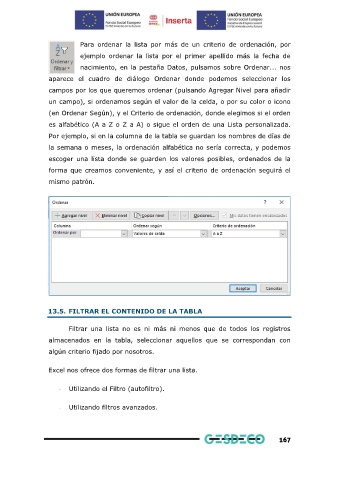Page 167 - Manual Windows, Word, Excel, Internet
P. 167
Para ordenar la lista por más de un criterio de ordenación, por
ejemplo ordenar la lista por el primer apellido más la fecha de
nacimiento, en la pestaña Datos, pulsamos sobre Ordenar... nos
aparece el cuadro de diálogo Ordenar donde podemos seleccionar los
campos por los que queremos ordenar (pulsando Agregar Nivel para añadir
un campo), si ordenamos según el valor de la celda, o por su color o icono
(en Ordenar Según), y el Criterio de ordenación, donde elegimos si el orden
es alfabético (A a Z o Z a A) o sigue el orden de una Lista personalizada.
Por ejemplo, si en la columna de la tabla se guardan los nombres de días de
la semana o meses, la ordenación alfabética no sería correcta, y podemos
escoger una lista donde se guarden los valores posibles, ordenados de la
forma que creamos conveniente, y así el criterio de ordenación seguirá el
mismo patrón.
13.5. FILTRAR EL CONTENIDO DE LA TABLA
Filtrar una lista no es ni más ni menos que de todos los registros
almacenados en la tabla, seleccionar aquellos que se correspondan con
algún criterio fijado por nosotros.
Excel nos ofrece dos formas de filtrar una lista.
- Utilizando el Filtro (autofiltro).
- Utilizando filtros avanzados.
167